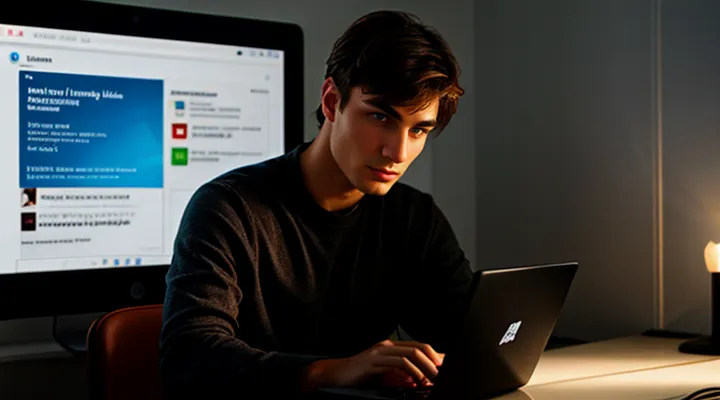Общие способы
1.1 Доступ через меню браузера
Чтобы посмотреть историю посещений через меню браузера, откройте браузер и найдите значок с тремя точками или горизонтальными линиями в правом верхнем углу. Это главное меню, где собраны основные настройки и функции. Кликните по нему, чтобы раскрыть список доступных опций.
В появившемся меню выберите раздел «История» или «Журнал». В некоторых браузерах рядом с этим пунктом может быть значок в виде часов. После нажатия откроется страница со списком всех посещённых сайтов, отсортированных по дате. Вы можете просматривать записи за определённый день, неделю или месяц, используя фильтры или поиск по ключевым словам.
Для удобства в большинстве браузеров есть возможность удалить отдельные записи или очистить всю историю сразу. Если вам нужно найти конкретную страницу, воспользуйтесь строкой поиска внутри раздела истории.
1.2 Использование горячих клавиш
Горячие клавиши значительно ускоряют работу с браузером, включая просмотр истории. Во многих популярных браузерах, таких как Chrome, Firefox или Edge, для открытия истории используется комбинация Ctrl+H (Cmd+H на Mac). Это мгновенно отобразит список посещённых страниц, отсортированных по дате.
Если нужно быстро найти конкретный сайт в истории, можно начать вводить его название прямо в открывшемся окне. Браузер автоматически отфильтрует результаты. Для возврата к просматриваемой странице достаточно нажать Esc или кликнуть вне окна истории.
В некоторых браузерах, например Opera, вместо Ctrl+H используется Ctrl+Shift+H. Если стандартная комбинация не срабатывает, стоит проверить настройки или документацию браузера. Также можно открыть историю через меню, нажав Alt, затем выбрав раздел «История».
Использование горячих клавиш избавляет от необходимости искать нужные пункты в меню, что особенно удобно при частом обращении к истории просмотра.
Просмотр в популярных браузерах
2.1 Google Chrome
2.1.1 Открытие через настройки
Чтобы открыть историю через настройки браузера, выполните следующие действия. Сначала нажмите на значок меню в правом верхнем углу — это может быть три точки, три полоски или шестеренка в зависимости от браузера. В открывшемся списке выберите пункт «Настройки» или «Параметры».
В разделе настроек найдите категорию, связанную с историей или приватностью. Часто она называется «История», «Конфиденциальность» или «Журнал». В некоторых браузерах есть строка поиска в настройках — можно ввести «история» для быстрого перехода.
После этого откроется страница с полным списком посещенных сайтов. Вы можете просматривать записи по датам или искать конкретные страницы через поисковую строку. В некоторых браузерах доступны дополнительные функции, такие как очистка истории или экспорт данных.
Если настройки вашего браузера отличаются, попробуйте сочетание клавиш Ctrl+H (Cmd+H на Mac) — оно открывает историю напрямую, минуя меню. Этот способ работает в большинстве современных браузеров.
2.1.2 Поиск по записям
Для удобства пользователей браузеры предлагают функцию поиска по истории посещений. Это позволяет быстро находить нужные страницы без ручного просмотра всего списка.
Чтобы воспользоваться поиском, откройте историю браузера. В большинстве случаев это можно сделать через комбинацию клавиш Ctrl+H или через меню браузера. В верхней части окна истории вы увидите строку поиска. Введите туда ключевые слова, связанные с искомой страницей — например, название сайта или часть заголовка. Браузер мгновенно отфильтрует записи и покажет только подходящие результаты.
Если вам нужно сузить поиск, используйте дополнительные параметры. Некоторые браузеры позволяют фильтровать историю по дате, что особенно полезно при большом количестве записей. Также можно искать страницы, посещённые на определённом устройстве, если история синхронизирована.
Поиск по истории экономит время и упрощает доступ к ранее просмотренным материалам. Эта функция особенно полезна, когда вы помните фрагмент информации, но не можете вспомнить точный адрес страницы.
2.2 Mozilla Firefox
2.2.1 Доступ через библиотеку
Для просмотра истории через библиотеку в браузере откройте соответствующую вкладку. В большинстве браузеров это можно сделать сочетанием клавиш Ctrl+H или через меню. После этого отобразится список посещённых страниц, отсортированный по дате. Вы можете искать нужные сайты с помощью строки поиска или фильтровать их по временным периодам.
Некоторые браузеры позволяют группировать историю по дням, неделям или месяцам. Если требуется удалить отдельные записи, выделите их и нажмите соответствующую кнопку. Для полной очистки истории используйте опцию «Удалить данные».
Библиотека истории также может включать дополнительные функции. Например, просмотр часто посещаемых страниц или возможность восстановления закрытых вкладок. Всё зависит от конкретного браузера и его версии. Если доступны расширения, они могут добавлять новые способы сортировки и анализа посещённых сайтов.
2.2.2 Просмотр на боковой панели
Для просмотра истории в браузере через боковую панель откройте её, нажав на соответствующую иконку в верхнем углу интерфейса. В большинстве браузеров эта панель содержит раздел с историей посещений, где отображаются сайты, отсортированные по дате.
Чтобы найти нужную страницу, можно воспользоваться поиском по истории, если такой функционал доступен. Некоторые браузеры также позволяют группировать записи по дням, неделям или месяцам, что упрощает навигацию.
Если боковая панель не отображается автоматически, проверьте настройки браузера — возможно, её необходимо включить вручную. Также можно воспользоваться сочетанием клавиш, например Ctrl + H, чтобы быстро открыть историю.
Вот несколько действий, которые можно выполнить на боковой панели:
- Удалить отдельные записи или очистить историю за выбранный период.
- Открыть ранее посещённый сайт в новой вкладке.
- Восстановить закрытую вкладку, если браузер поддерживает эту функцию.
Боковая панель обеспечивает удобный доступ к истории без необходимости перехода в отдельное меню, что ускоряет работу.
2.3 Microsoft Edge
2.3.1 Раздел в меню
Чтобы открыть историю просмотров в браузере, перейдите в главное меню. В большинстве браузеров оно находится в правом верхнем углу и обозначено тремя точками, линиями или значком шестеренки.
После нажатия на меню найдите пункт «История» или «Журнал». Он может быть указан явно или скрыт в подразделе. Например, в Google Chrome это отдельный раздел с иконкой в виде часов. В Mozilla Firefox журнал также доступен напрямую из меню.
Если используете Safari, откройте меню и выберите «История». Здесь же можно быстро найти недавно закрытые вкладки или очистить данные просмотров.
Для удобства в некоторых браузерах предусмотрены горячие клавиши. Нажмите Ctrl+H (Windows/Linux) или Command+Y (Mac), чтобы сразу перейти к истории.
Дополнительные настройки позволяют сортировать записи по дате, искать конкретные страницы или удалять отдельные элементы.
2.3.2 Опции фильтрации
В большинстве браузеров доступны опции фильтрации истории просмотров. Эти инструменты помогают быстро найти нужные страницы среди множества сохранённых записей.
Фильтрация обычно работает по нескольким критериям. Можно сортировать историю по дате, что удобно для поиска недавно открытых страниц. Некоторые браузеры позволяют группировать записи по дням, неделям или месяцам.
Дополнительно доступен поиск по ключевым словам. Достаточно ввести часть названия сайта или заголовка страницы, и система покажет все совпадения. В отдельных браузерах есть фильтры по доменам, что упрощает поиск страниц с определённого сайта.
Расширенные настройки могут включать сортировку по времени посещения или количеству просмотров. В некоторых случаях можно исключить определённые сайты из результатов, если они не нужны. Эти опции экономят время и делают работу с историей более удобной.
2.4 Opera
2.4.1 Через боковую панель
Чтобы открыть историю через боковую панель в браузере, выполните следующие шаги. Сначала нажмите на значок меню в верхнем правом углу — обычно это три точки или линии. В появившемся списке выберите пункт «История» или «Журнал». В некоторых браузерах история сразу откроется в боковой панели, в других может потребоваться кликнуть на соответствующую иконку.
Если браузер поддерживает боковую панель, после выбора истории она появится слева или справа от основного окна. Здесь можно просматривать посещённые сайты, сортировать их по дате или искать нужные страницы через строку поиска. Для удобства историю можно очистить или удалить отдельные записи.
В современных версиях браузеров боковая панель часто настраивается — её можно скрывать, перемещать или закреплять. Это упрощает доступ к истории без перезагрузки страниц. Если боковая панель не открывается, проверьте настройки браузера или обновите его до последней версии.
2.4.2 Доступ к полному списку
Чтобы получить доступ к полному списку истории посещений, откройте браузер и нажмите на значок меню в правом верхнем углу. Обычно он выглядит как три точки или линии. В появившемся меню выберите пункт «История» или нажмите сочетание клавиш Ctrl+H (для Windows) или Command+H (для macOS).
После этого откроется страница со списком всех посещённых сайтов, отсортированных по дате. Вы можете использовать поисковую строку, чтобы быстро найти нужные страницы. Некоторые браузеры позволяют фильтровать историю по временным периодам: за последний час, день, неделю или за всё время.
Если требуется удалить отдельные записи, наведите курсор на нужный элемент и нажмите на значок корзины или крестик. Для полной очистки истории воспользуйтесь кнопкой «Удалить данные» или аналогичным вариантом в настройках. В большинстве браузеров также можно восстановить недавно закрытые вкладки через меню истории.
2.5 Safari
2.5.1 Просмотр на Mac
На Mac просмотр истории браузера осуществляется схожим образом с другими платформами, но с учетом особенностей macOS. В Safari для открытия истории достаточно нажать сочетание клавиш Command + Y или выбрать пункт «История» в верхнем меню. Здесь отобразится список всех посещенных страниц, отсортированных по датам. Можно использовать поиск по истории, введя ключевые слова в соответствующее поле.
В браузере Google Chrome на Mac история открывается через меню «Хром» в верхней панели или с помощью комбинации Command + Y. Альтернативно можно перейти в «Настройки» → «История», где доступен полный список посещенных сайтов. Для удобства Chrome позволяет фильтровать историю по дате или искать конкретные страницы.
Firefox предлагает похожий функционал. Достаточно нажать Command + Shift + H или выбрать «Журнал» в меню браузера. В Firefox история группируется по дням, неделям и месяцам, что упрощает навигацию. Дополнительно можно очистить отдельные записи или всю историю целиком через настройки приватности.
Opera и другие браузеры на Mac работают по аналогии. Основные действия — открытие истории через меню или горячие клавиши, поиск и фильтрация. Независимо от выбранного браузера, macOS обеспечивает стабильную работу, а интерфейс остается интуитивно понятным.
2.5.2 Просмотр на iOS
На iOS просмотр истории браузера осуществляется через встроенные инструменты Safari или другого установленного браузера. В Safari откройте приложение и нажмите на значок книги в нижней части экрана. В открывшемся меню выберите вкладку с изображением часов — это и есть история посещений. Здесь можно прокручивать список или использовать поиск для быстрого нахождения нужного сайта.
Для удаления отдельных записей проведите пальцем влево по выбранному элементу и нажмите «Удалить». Если требуется очистить всю историю, нажмите «Очистить» в правом нижнем углу и выберите временной диапазон: за последний час, за сегодня или за все время.
В других браузерах, таких как Chrome или Firefox, процесс похож. Обычно значок истории находится в меню, которое открывается через три точки или линии в нижней или верхней части экрана. Важно учитывать, что синхронизация с аккаунтом может влиять на отображаемые данные, если вы используете один профиль на нескольких устройствах.
Работа с записями посещений
3.1 Удаление данных
3.1.1 Удаление отдельных элементов
В некоторых случаях может потребоваться удалить отдельные элементы из истории просмотров. Это можно сделать вручную, выбрав конкретные записи. Например, в большинстве браузеров достаточно открыть историю, найти нужный сайт или страницу и нажать кнопку удаления. Обычно она выглядит как крестик или значок корзины рядом с записью.
Для удобства можно использовать поиск по истории, если список посещений слишком большой. Введите название сайта или часть URL в строку поиска, чтобы быстро найти нужные элементы. После этого останется только удалить выбранные записи.
Удаление отдельных элементов не затрагивает остальную историю просмотров. Это полезно, если нужно избавиться только от определенных сайтов, сохранив остальные данные. В некоторых браузерах также доступен выбор диапазона дат, что упрощает массовое удаление записей за определенный период.
3.1.2 Очистка за выбранный период
Чтобы просмотреть историю посещений за определённый период в браузере, откройте меню истории. В большинстве браузеров это можно сделать через сочетание клавиш Ctrl+H или через главное меню, выбрав раздел «История».
После открытия списка посещений воспользуйтесь поиском или фильтрацией по дате. Браузеры позволяют выбирать конкретные дни, недели или месяцы. Например, в Google Chrome можно развернуть раздел с определённым месяцем и просмотреть все посещённые сайты за этот период.
Для удобства можно очистить историю за выбранный промежуток времени. Нажмите на кнопку «Очистить историю» или аналогичную, укажите нужный диапазон дат и подтвердите действие. Это удалит только записи за указанный период, не затрагивая остальные данные.
Если требуется экспортировать историю, некоторые браузеры поддерживают сохранение списка в файл. Проверьте настройки или используйте расширения для более гибкого управления данными.
3.1.3 Полная очистка
Полная очистка истории браузера позволяет удалить все сохранённые данные, включая посещённые страницы, файлы cookie и кеш. Это может быть полезно для защиты конфиденциальности или освобождения места на устройстве.
Для выполнения полной очистки откройте настройки браузера и найдите раздел, связанный с историей или конфиденциальностью. Обычно там есть опция «Очистить историю» или аналогичная. Выберите временной диапазон (например, «за всё время») и отметьте типы данных, которые нужно удалить:
- История просмотров
- Файлы cookie и другие данные сайтов
- Кешированные изображения и файлы
После подтверждения действия браузер удалит выбранную информацию. Учтите, что восстановить её будет невозможно. В некоторых браузерах можно включить автоматическую очистку при закрытии, чтобы не делать это вручную каждый раз.
Перед полной очисткой рекомендуется проверить, нет ли в истории важных страниц или сохранённых данных для входа, которые могут понадобиться в будущем.
3.2 Восстановление закрытых вкладок
Если вы случайно закрыли вкладку в браузере, её можно быстро восстановить. Для этого используйте сочетание клавиш Ctrl+Shift+T (Windows/Linux) или Command+Shift+T (macOS). Этот способ работает в большинстве браузеров, включая Google Chrome, Mozilla Firefox, Safari и Microsoft Edge.
Восстановление закрытых вкладок также доступно через контекстное меню. Нажмите правой кнопкой мыши на панель вкладок и выберите опцию «Открыть закрытую вкладку». Некоторые браузеры сохраняют историю закрытых вкладок в меню «История», где можно увидеть список недавно закрытых страниц.
Для более детального просмотра истории посещений перейдите в раздел «История» через главное меню браузера. Здесь отображаются все посещённые страницы, отсортированные по дате. Если нужно найти конкретную закрытую вкладку, можно воспользоваться поиском по истории.
3.3 Синхронизация между устройствами
Синхронизация между устройствами позволяет просматривать историю посещений с любого гаджета, где вы вошли в аккаунт браузера. Это удобно, если нужно найти ранее открытую страницу, но под рукой нет того же компьютера или телефона. Для работы функции необходимо включить синхронизацию в настройках браузера и авторизоваться под одним аккаунтом на всех устройствах.
После включения синхронизации история сохраняется в облаке и становится доступной на других устройствах. Например, если вы искали информацию на ноутбуке, позже сможете найти эти страницы в истории на смартфоне. Некоторые браузеры позволяют выбирать, какие данные синхронизировать: можно включить только историю или добавить закладки, пароли и открытые вкладки.
Чтобы посмотреть историю на другом устройстве:
- откройте браузер и войдите в тот же аккаунт;
- перейдите в раздел истории (обычно через меню или комбинацию клавиш);
- при правильной настройке синхронизации список посещенных страниц будет совпадать.
Если история не отображается, проверьте:
- активна ли синхронизация на обоих устройствах;
- не включен ли режим инкогнито при просмотре страниц;
- достаточно ли времени прошло для обновления данных (иногда требуется несколько минут).
Синхронизация упрощает доступ к истории, но требует стабильного интернет-соединения. Если устройство не подключено к сети, браузер может показывать только локальную историю.
3.4 Просмотр в режиме инкогнито или приватного просмотра
Режим инкогнито или приватного просмотра создан для того, чтобы браузер не сохранял данные о посещённых страницах, файлах cookie и другой информации после закрытия окна. В этом режиме история просмотров не записывается в стандартный журнал браузера, а значит, её нельзя посмотреть через обычные средства просмотра истории.
Если вам нужно проверить, какие сайты посещались в приватном режиме, это можно сделать только во время самого сеанса. После закрытия окна инкогнито данные автоматически удаляются. Однако существуют косвенные способы отслеживания активности, например, через историю DNS-запросов в настройках роутера или журналы антивируса, если он ведёт мониторинг интернет-трафика.
Для активации приватного режима в большинстве браузеров используется комбинация клавиш:
- Ctrl + Shift + N (Chrome, Edge, Opera)
- Ctrl + Shift + P (Firefox)
Важно помнить, что приватный режим не делает вас анонимным в интернете — ваш провайдер, администратор сети или сайты могут по-прежнему отслеживать ваши действия.